En Photoshop se pueden crear procesos por lotes para actuar en un sólo paso sobre muchas imágenes sin tener que hacerlo una a una.
Se pueden automatizar muchas funciones. Para ello, primero es necesario crear una Acción (lo que se desea hacer con cada imagen) y luego procesar los archivos por lotes (para ejecutar esa misma acción con todas las imágenes de una carpeta).
 |
| Puedes descargar esta foto aquí |
El proceso es el siguiente:
Se Guardan las imágenes que se quiera modificar en una carpeta aparte, y se abre en photoshop una de esas imágenes.
Sobre la paleta Acciones se verá que en la base de esta paleta hay unos pequeños iconos. Primero se pulsa sobre el icono "Crear grupo nuevo" (se parece a un icono de carpeta), de este modo se puede crear una nueva carpeta de acciones propia, para evitar que se mezclen con el grupo de "Acciones por defecto" de photoshop.
Cuando se termine, no hay que olvidar pulsar sobre el cuadro azul con el iconito "Detener ejecución/grabación" (es un despiste muy típico).
Ahora se cierra la imagen y se ejecuta la opción de menú Archivo > Automatizar > Lote...
Se selecciona el conjunto y la acción que se ha creado,se elige la opción "Carpeta" y se pulsa "Elegir..." para indicar la carpeta donde están las imágenes. En cuanto al "Destino" se puede elegir:
-Ninguno: para las imágenes modificadas se abren todas en la ventana de photoshop, lo que te permite hacer más retoques y guardarlas como se quiera.
- Guardar y cerrar: esta opción Elimina las imágenes originales y las sustituye por las imágenes modificadas.
- Carpeta: esta opción permite conservar las imágenes originales, guardando las modificadas en otra carpeta. Se pulsa "Seleccionar..." para indicar la carpeta de destino. Este mismo cuadro de diálogo ofrece la opción de crear una nueva carpeta.
Hecho esto guardamos con la máxima calidad para no perder resolución y con esto ya tenemos el lote de imágenes etiquetadas de una sola vez. Como se ha dicho al principio, esto se puede utilizar para cualquier otra acción como cambiar los ajustes de color, brillo, saturación o cualquier otra acción.






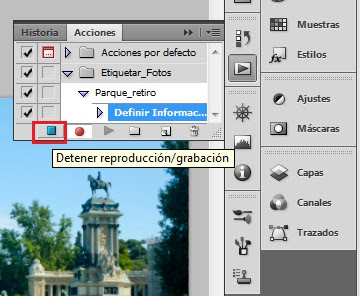



No hay comentarios:
Publicar un comentario